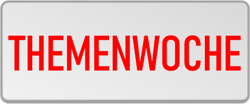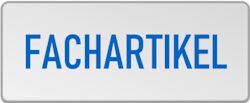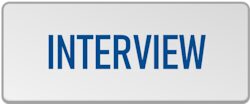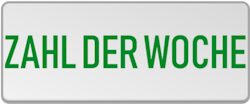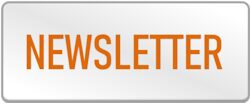Doppelte Sicherung: Netzwerkspeicher als Alltagshelfer im CAFM
(cafm-news) – CAFM-Daten sind umfangreich, wertvoll und teuer. Daher gilt es, sie sicher zu verwahren – möglichst doppelt bis dreifach. Eine Option ist, die Daten regelmäßig auf verschiedene Festplatten zu kopieren und diese an verschiedenen Orten sicher zu lagern. Eine Alternative ist ein NAS, also ein Netzwerkspeicher, der ohne ständiges Herumstöpseln verfügbar ist und die Daten auch dann sicher parat hat, wenn eine Festplatte mal ausfallen sollte. Also eine perfekte Lösung für CAFM-Verantwortliche.
Ein NAS sind zwei oder mehr Festplatten, die in einem Gehäuse untergebracht und durch Software clever vernetzt sind, so dass alles sicher gespeichert ist. Denn beim Ausfall einer Platte können je nach RAID-Verfahren die Daten von einer anderen Platte kopiert oder aus den Daten der übrigen Platten rekonstruiert werden. Dazu haben moderne NAS auch ein Web-Interface, so dass die Daten selbst für mobile Geräte verfügbar sind.
Wobei mobiler Zugriff im CAFM wohl in aller Regel über Apps und eine Serveranbindung erfolgt. Bleibt also die Datensicherung. Und damit kommen eine Reihe von Fragen auf, die zu beantworten sind. Einige Festplatten-Hersteller geben Tipps für KMU, was bei der Orientierung helfen. Die Informationen ausgesiebt ergeben eine Handvoll Hinweise:
Kapazität
Die erste Frage ist, wie viel Speicher überhaupt notwendig ist. Minimal notwendig ist der Platz, der aktuell schon von der Anwendung nebst Datenbank benötigt wird. Besser ist, mehr zu nehmen, damit auch später hinzukommende Daten ein sicheres Zweitzuhause bekommen. Die Empfehlungen der Hersteller orientieren sich in der Regel an der Zahl der Nutzer:
- weniger als 20 Mitarbeitern minimal 5 bis zu 20 TB
- bis zu 50 Mitarbeiter minimal 16 bis 20 TB
- Mehr als 50 Mitarbeiter minimal 16 bis 32 TB
- Sind Datenbanken zu sichern, empfehlen RAID-Hersteller minimal 16 TB
Eine weitere Einflussgröße ist die Zahl der Sicherungsvorgänge: Bei beispielsweise fünf Sicherungen täglich, zusätzlich weiteren 5 wöchentlichen Sicherungen und einer Sicherung im Monat muss die Gesamtkapazität des NAS dem 20-Fachen der Basisdatenmenge entsprechen.
Festplatten
Die Kapazität der Festplatten im RAID sollte sinnvoller Weise bei allen Platten gleich sein, denn sonst orientiert sich das maximale Speichervolumen des NAS an der kleinsten verfügbaren Platte. Ein Blick gilt auch dem Standort: Ist er eher warm, sollten Festplatten mit maximal 5400 U/min gewählt werden. Sie sind zwar langsamer als HDs mit 7200 U/min, entwickeln aber auch nicht so viel Abwärme, so dass sie hier länger durchhalten.
Leistung
Wird das NAS nur als Backup-Lösung genutzt, sind das Tempo der Platten und der Datenverbindung nicht so ausschlaggebend. Soll es aber im produktiven Alltag genutzt werden, ist eine Gigabyte Netzwerk-Anbindung sinnvoll. Gleiches gilt, wenn eine größere Zahl von Nutzern gleichzeitig auf das NAS zugreifen soll.
Sicherheit
Für ein Maximum an Datensicherheit ist eine regelmäßige Sicherung sinnvoll. Ändert sich der Datenbestand kontinuierlich, kann das auch täglich oder sogar in noch kürzeren Intervallen erfolgen. Hierfür lassen sich verschiedenste Backup-Lösungen einsetzen. Ein gutes NAS-Betriebssystem bietet eine interne Verschlüsselung mit minimal 256-Bit an. Wichtig ist aber auch, dass Schadsoftware vom NAS ferngehalten wird. Hierfür ist server- und eventuell auch clientseitig ein Virenscanner nötig.
RAID-Controller
Ein Blick sollte auch dem RAID-Controller gelten: Er organisiert den Datentransfer und die Ablage der Daten. Fällt er aus, muss identischer Ersatz verfügbar sein, weil sonst die Daten unter Umständen unwiederbringlich verloren sind. Eine Nachfrage beim Hersteller ist sinnvoll, ebenso der Verzicht auf No-Name Produkte und ältere NAS-Systeme.
RAID-Format
Wer etwas anders als ein RAID-1 möchte, bei dem die linke Platte hat, was die rechte von ihr kopiert, wird mehr als zwei Festplatten benötigen. Beliebt ist ein RAID-5, für das vier Festplatten nötig sind. Noch sicherer sind größere Arrays mit sechs, acht oder mehr Festplatten im Verbund.
Administration
Wenn eine größere Zahl von Nutzern auf die Inhalte des RAID zugreifen sollen, ist eine gute Administration der Anwender nötig. Eine leicht verständliche Administrations-Oberfläche ist hier ein Segen und kann schönem Vorfeld recherchiert werden. Sie muss Benutzer- und Gruppenverwaltung zulassen. Optimal ist, wenn sich Zugriffsrechte für einzelne Ordner oder sogar Dateien einrichten lassen.
Hot-Swap-Fähigkeit
Schön ist, wenn ein NAS hotswap-fähig ist, wenn also die Festplatten im laufenden Betrieb gewechselt werden können. Allerdings ist zu bedenken, dass zumeist die Festplatten zeitgleich eingebaut werden und daher beim Ausfall einer Festplatte im Array meist auch die übrigen Platten nah an ihrem Lebensende sind. Ein Austausch alles Festplatten ist dann sicher sinnvoll.
Praxis
In der Praxis ist ein NAS inzwischen recht leicht aufzusetzen: Auspacken, Festplatten einbauen, aufstellen, an Netzwerk und Strom anbinden, schon ist die Basis geschaffen. Der Rest ist per Software in rund fünf Minuten erledigt. Bei unserer Teststellung, einem kleinen DNS-327L von D-Link, erfolgte das Setup mittels eines Assistenzprogramms, das Schrittweise durch die Vorbereitung führte. Dazu gehört:
- Das NAS zu identifizieren
- Einen Admin einzurichten
- Die LAN-Konfiguration zu erstellen, wobei neben DHCP auch feste IP-Adressen vergeben werden können
- Die Konfiguration einer Arbeitsgruppe, eines NAS-Namens und einer NAS-Beschreibung
- Die Systemzeit einzustellen
- Den RAID-Typ zu identifizieren – bei unseren neuen Festplatten bleibt das Fenster hierbei leer
- Das neue RAID zu konfigurieren – zur Verfügung stehen Standard, JBDO, RAID-0 und RAID-1
- Auf Wunsch kann das Laufwerk dann systemintern verschlüsselt werden
- Anschließend wird das NAS formatiert
- Je nach RAID-Version steht im Anschluss eine Software-Auswahl zur Verfügung, von der je nach Einsatzzweck vor allem AjaXplorer, phpBB, Photo Center, phpMyAdmin und vielleicht Blog interessant sein dürften.
- Die gewünschten Packages auswählen, installieren lassen und
- sie aktivieren
- Wer möchte, kann sein NAS nun beim Hersteller registrieren
- Schließlich folgt eine Übersicht des Setup
- Ein Klick auf „Weiter“ beendet das Set-up.
Log-In
Das NAS ist betriebsbereit. Nur: Wie kommt man drauf? Das geht beispielsweise durch Eingabe der IP-Adresse, die das NAS zugewiesen bekommen hat, im Browser. Nach dem Login stehen bei RAID-1 keine, bei den übrigen RAID-Typen drei Reiter parat:
- Startseite mit Ordnern für Fotos, Dateien, Musik und Überwachung
- Anwendungen mit FTP/HTTP-Downloads, Ferne Backups, Lokale Backups, PHP-Downloads, Meine Dateien, Amazon S3, Google Drive, Dropbox, Add-on-Center, AjaXplorer, Audio Streamer und Photo Center
- Verwaltung mit Set-up Assistent und Verwaltungsoptionen für Dateiträger, Konten, Netzwerk, Anwender und System sowie die Informationen zum Systemstatus
Grundeinstellungen
Der nächst Schritt führt zur Verwaltung und hier
- zur Netzwerkverwaltung, um DDNS-Einstellungen vorzunehmen, falls das NAS remote zugänglich sein soll
- Datenträgerverwaltung, um eventuell einen SMART-Test einzurichten, die Laufwerke zu verschlüsseln und die Datenträger zu prüfen, besonders wenn sie nicht neu sind
- zur Kontoverwaltung, um Benutzer, Gruppen, Kontingente und Netzfreigaben einzurichten
- zur Energieverwaltung, um Ein-/Ausschaltzeiten zu bestimmen
- zu Benachrichtigungen, um ein E-Mail Konto für Alerts einzurichten und die relevanten Ereignisse zu bestimmen
- zum Systemstatus und hier zu den Systemdiensten, um eventuell notwendige Dienste zu aktivieren, die nicht per Default laufen, beispielsweise FTP oder DDNS
Daten aufspielen
Wenn die Rechte passend vergeben sind, mounted das NAS nach dem Login als neues Speichermedium und die Daten können aufgespielt werden. Wir haben ein größeres Test-Paket mit unterschiedlichen Daten überspielt. Es enthielt CAD-Grafik, Fotos, PDF-Dateien, eine SQL-Datenbank und verschiedene weitere Unterlagen. Die insgesamt 50.000 Objekte mit 29 GB Speichervolumen waren mittels Powerline-Verbindung nach rund vier Stunden auf dem NAS. Mit einer direkten Gigabit-Verbindung wäre dieses Zeitfenster wesentlich kleiner ausgefallen, aber nicht jeder verfügt über Gigabit-LAN oder kann das NAS direkt am Server platzieren.
Die Thematik NAS in der Praxis werden wir demnächst mit einem weitere Praxisbericht untersuchen.
Dieser Text ist entstanden mit Unterstützung von D-Link.
Abbildungen: D-Link